Bir iPhone'da Web Siteleri Nasıl Engellenir
Aşırı çalışan ebeveyn için, çocuklarınızı dünyanın kötülüklerinden korumak için her zaman etrafta olamazsınız. Buna, mobil cihazlar aracılığıyla çevrimiçi olarak görüntüleyebilecekleri ve göremeyecekleri de dahildir. Bir telefonda belirli web sitelerini engelleme yeteneği iPhone'a özel değildir, ancak günümüzde onları dini olarak kullanan pek çok çocuk varken, başlamak için harika bir yer olabilir.
iOS'un(Assert) sağladığı yerleşik özelliği kullanarak çocuğunuzun erişebildiği içerik üzerinde daha fazla kontrol sahibi olun. Yetişkinlere uygun içerik filtresi, çocuğunuzun gözleri için güvenli olmayan tüm resimleri ve açılır pencereleri engellemenize ve ayrıca güvenli olmadığını düşündüğünüz siteler için manuel olarak URL(URLs) eklemenize olanak tanır .

Bu kısıtlamalar Safari(Safari) , Chrome ve Firefox dahil tüm mevcut tarayıcılar için geçerli olacağından, geri dönüp her tarayıcının ayarlarına erişmeye gerek yoktur . Bu, dijital çağda doğan ve site engellemesini aşmaya çalışabilecek teknoloji konusunda bilgili çocukları olan ebeveynler için harika bir haber.
Çocuğunuzun iPhone'unda web sitelerini nasıl engelleyebileceğinizi öğrenmek için okumaya devam edin.
Ekran Süresi Özelliğini Kullanarak iPhone'daki Web Sitelerini Engelleyin(Block Websites On iPhone Using The Screen Time Feature)
Burada inceleyeceğimiz birincil iOS özelliği Ekran Süresidir(Time) . Bu özellik, iPhone'daki tüm uygulama kullanımını takip eder ve belirli uygulamalar için kısıtlamalar ayarlayabileceğiniz ve belirli siteleri engelleyebileceğiniz yerdir.
- İşleri başlatmak için Ayarlar(Settings) uygulamasını başlatın ve seçeneklere erişmek için Ekran Süresi üzerine dokunun. (Screen Time)Şansınız, bunu ilk kez yapıyorsanız, Ekran Süresini(Screen Time) açmanız gerekecek .
- iPhone'un sizin için mi yoksa çocuğunuz için mi olduğunu soracaktır, bu nedenle Child öğesini seçin .
- Çeşitli hizmetlerin bir menüsünü açmak için İçerik ve Gizlilik Kısıtlamaları(Content & Privacy Restrictions) seçeneğine dokunun . Yeşile geçiş düğmesine dokunarak özelliği etkinleştirin.
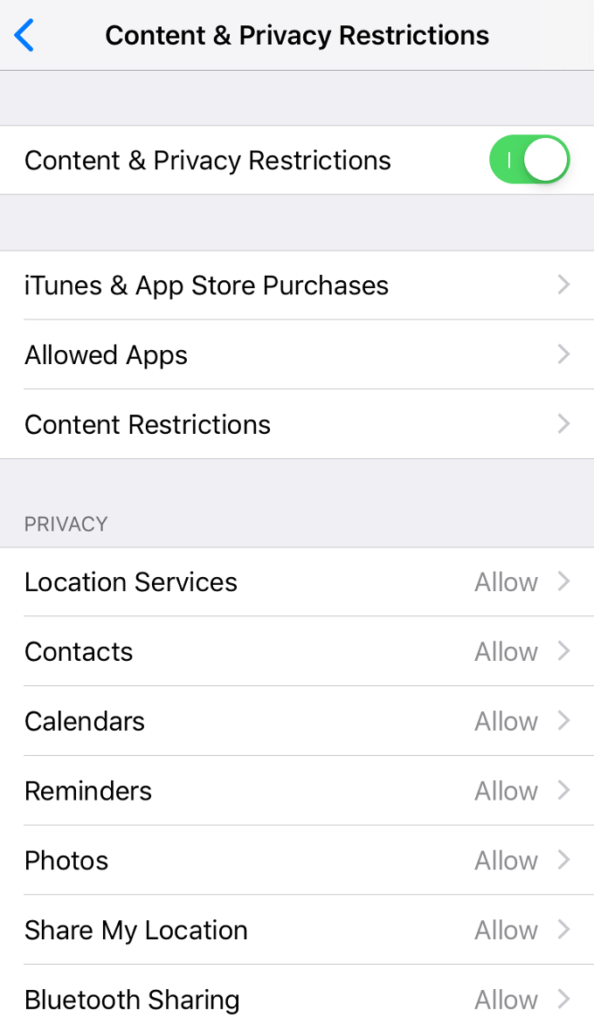
- Artık çocuğunuzun çevrimiçi içeriğine kısıtlamalar getirmeye başlayabiliriz. İçerik Kısıtlamaları'na(Content Restrictions) dokunun ve Web İçeriği'ni(Web Content) seçin . Burada, Yetişkin Web Sitelerini Sınırla(Limit Adult Websites) veya Yalnızca İzin Verilen Web(Allowed Websites Only) Siteleri arasında seçim yapabilirsiniz .
- Yetişkin Web Sitelerini Sınırla(Limit Adult Websites) seçeneğini belirlediğinizde , engellemek veya izin vermek istediğiniz siteleri manuel olarak eklemenize izin verilir. Yalnızca İzin Verilen Web Siteleri , (Allowed Websites Only)Disney , Discovery Kids , HowStuffWorks vb. gibi çocuk dostu web sitelerinin bir listesini sunar .
Bu seçeneği seçtiğinizde diğer tüm siteler engellenecektir, bu nedenle YouTube veya Facebook gibi diğer siteleri yalnızca çocuğunuzun bunları görüntülemesinden memnunsanız ekleyin.
iOS 11 veya Daha Öncesi(iOS 11 Or Earlier)
Önceki talimatlar, iOS 12+ kullananlar içindi. iOS'un önceki sürümlerini kullanan herkes için Ekran Süresi(Screen Time) mevcut değildir, bu nedenle benzer bir hedefe ulaşmak için farklı adımlar atmanız gerekir.
- İOS 11 kullananlarınız için Ayarlar'ı(Settings) başlatabilir ve Genel(General) sekmesine gidebilirsiniz.
- Buradan, iPhone şifrenizi iki kez girerek Kısıtlamalar(Restrictions) ve Kısıtlamaları Etkinleştir'e gidin.(Enable Restrictions)
- Ayarlara erişmek için İzin Verilen İçeriğe(Allowed Content) gidin ve Web Siteleri(Websites) üzerine dokunun . Sağlanan menü , engellemek istediğiniz belirli URL'leri eklemenize izin verir ve (URLs)Yetişkin İçeriğini Sınırla(Limit Adult Content) ve Yalnızca(Allowed Websites Only) iOS 12'nin sunduğu İzin Verilen Web Sitelerini Sınırla seçeneklerini sunar.
Aile İçin Ekran Süresi(Screen Time For Family)
Screen Time'ın(Time) aile sürümü, iOS 12+ kullanıcıları içindir ve çocuğunuzun iPhone'unda ebeveyn denetimlerini ayarlamayı daha da kolaylaştırır. Çocuğunuzun hesapları için mevcut tüm Apple kimliklerini(Apple IDs) ekleyerek , tüm tarama alışkanlıklarını ve telefon kullanımını doğrudan kendi cihazınızdan takip edebilirsiniz. Cihazınızı kullanarak ve onu iPhone veya iPad'iyle senkronize ederek çocuğunuz için bir hesap bile oluşturabilirsiniz.

Bu sistemle, cihazda birkaç gerekli değişiklik veya kısıtlama yapmak için artık bir iPhone'u çocuğunuzdan uzaklaştırmanıza gerek kalmayacak. Telefondaki web sitelerini uzaktan ve tamamen stressiz bir şekilde engelleyebilirsiniz.
Seçenek, bir Aile Paylaşımı hesabınızın olmasını gerektirir ve (Family Sharing)Ekran Süresi(Screen Time) özelliği aracılığıyla ayarlanabilir . Ekran Süresi sekmesinden (Screen Time)Aile için Ekran Süresini Ayarla'yı(Set Up Screen Time for Family) seçin ve(Just) mevcut bir hesap veya yeni oluşturulmuş bir hesap için ekrandaki komutları izleyin.
Ek Kısıtlamalar(Additional Restrictions)
Ekran Süresi(Time) yalnızca belirli web sitelerini engellemek için değildir. Kapalı Kalma(Downtime) özelliği, bir telefon programı oluşturmak ve ayrıca telefon görüşmeleri ve uygulama kullanımına sınırlamalar getirmek için kullanılabilir.
Telefona bir "kapanma süresi" yerleştirerek, belirlediğiniz süre boyunca, kullanıcıya yalnızca aramalar ve izin verilen uygulamalar açık olacaktır. İzin verilen uygulama türleri için bir kısıtlama bile belirleyebilirsiniz.
- Uygulama Sınırları'na(App Limits) dokunun, Sınır Ekle'yi(Add Limit) seçin , ardından kısıtlamak istediğiniz uygulama kategorisini seçin.

- İleri'ye(Next) dokunun ve çocuğunuzun iPhone ayrıcalıklarını dizginlemek için gerekli olduğunu düşündüğünüz saat ve dakikaları içeren bir zamanlayıcı ayarlayın. Hatta sınırlamaların yürürlüğe girmesini istediğiniz haftanın günlerini özelleştirme seçeneğiniz bile var. Artık bir okul gecesinde tüm gece mobil oyunlar oynamak veya WhatsApp ve Messenger aracılığıyla mesai sonrası arkadaşlarınızla sohbet etmek yok .

- Her şey beğeninize göre ayarlandıktan sonra, Ekle'ye(Add) basın ve hazırsınız.
Eklediğiniz tüm kısıtlamaların üzerine eklenecek başka bir koruma katmanı, Ekran Süresi(Time) parolasının kullanılmasıdır. Bu, çocuğunuzun şifreyi asla öğrenmediği sürece ayarları değiştiremeyeceğini garanti eder.
Ekran Süresi Parolasını Kullan(Use Screen Time Passcode) seçeneğine dokunun ve kullanım için dört basamaklı bir kod seçin. Ekran Süresinde(Time) değişiklik yapmak istediğinizde bu kodu kullanmanız gerekecek, bu yüzden hatırlayabildiğinizden emin olun. Telefonun kilidini açmak için gereken aynı şifreyi kullanarak ayağınıza(Just) ateş etmeyin.
Related posts
Nasıl Chrome Mobile and Desktop üzerinde Block Websites için
Google Chrome'da Web Siteleri Nasıl Engellenir
Hosts Dosyasını Kullanarak Windows'ta Web Siteleri Nasıl Engellenir
Web Sitelerini Engellemek veya Yeniden Yönlendirmek için Windows Hosts Dosyasını Düzenleyin
Google Arama Sonuçlarından Bazı Web Sitelerini Nasıl Engellersiniz?
iPhone Metin Alamıyor mu? Düzeltmenin 8 Yolu
iPhone'da Memoji Özelliği Nasıl Kullanılır
iPhone'da “Bu Fotoğrafın Daha Kaliteli Bir Sürümünü Yüklerken Bir Hata Oluştu” Nasıl Onarılır
Windows'ta Çalışmıyor iPhone Hotspot Nasıl Onarılır
iPhone için En İyi 8 Bulmaca Oyunu
Telefonunuzda Microsoft Family Safety app nasıl kullanılır?
Mac'te Çalışmayan iPhone Hotspot'u Düzeltmenin En İyi 8 Yolu
iPhone Mikrofonu Çalışmıyorsa Ne Yapmalı?
Photos'i iPhone'dan Windows 11/10 PC'ye aktarılamıyor
iPhone El Feneri Çalışmadığında 9 Düzeltme
iPhone Hoparlör Çalışmıyor mu? Denenecek 5 Düzeltme
iPhone ve iPad için Popüler Duvar Kağıtlarını Bulmak İçin En İyi 10 Site ve Uygulama
İPhone Dokunmatik Ekran Çalışmıyor Nasıl Onarılır
İPhone'unuzdaki Takvim İstenmeyen Postaları Nasıl Silinir?
iPhone Kameranız Çalışmıyorsa Ne Yapmalı?
